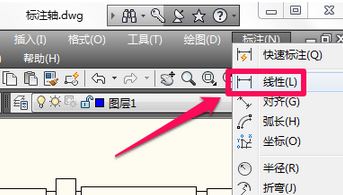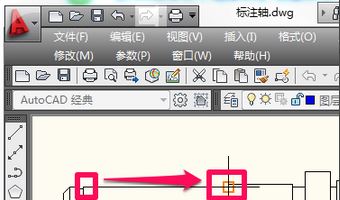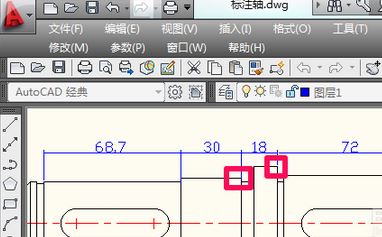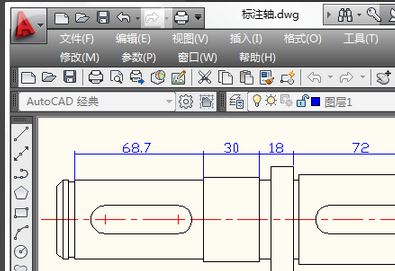cad连续标注如何用?
发表时间:2023-09-02 来源:明辉站整理相关软件相关文章人气:
[摘要]cad连续标注怎么用?在这款专业的Auto CAD制图软件中连续标注功能该怎么用呢?今天小编给简单的介绍分享下CAD软件中连续标注的操作使用方式!cad连续标注操作方法:1、首先我们在CAD图纸中先做出一个标注,然后用cad打开需要标注的图形;2、如下图所示在cad菜单栏中选择标注-快速标注,或者...
cad连续标注怎么用?在这款专业的Auto CAD制图软件中连续标注功能该怎么用呢?今天小编给简单的介绍分享下CAD软件中连续标注的操作使用方式!
cad连续标注操作方法:
1、首先我们在CAD图纸中先做出一个标注,然后用cad打开需要标注的图形;
2、如下图所示在cad菜单栏中选择标注-快速标注,或者直接使用快速标注快捷键DLI:
3、接着我们使用线性标注选择标注的第一点和第二点。
4、此时此刻,在cad菜单栏中选择标注-连续,cad连续标注快捷键是DCO。此时连续标注会自动选择之前标注的第二点,在需要标注的其它点依次单击就会做出连续的标注了。
5、cad连续标注的速度特别快,大家使用习惯的话绝对是事半功倍,提升我们的工作效率。
以上便是小编简单介绍的cad连续标注的操作方法!学习教程快速掌握从入门到精通的电脑知识